目录导入闭包创建RecyclerView子项布局文件布局代码创建RecyclerView适配器描述子项点击事件应用Android侧滑按钮效果如下所示: 导入闭包 将以下语句倒入目录
Android侧滑按钮效果如下所示:
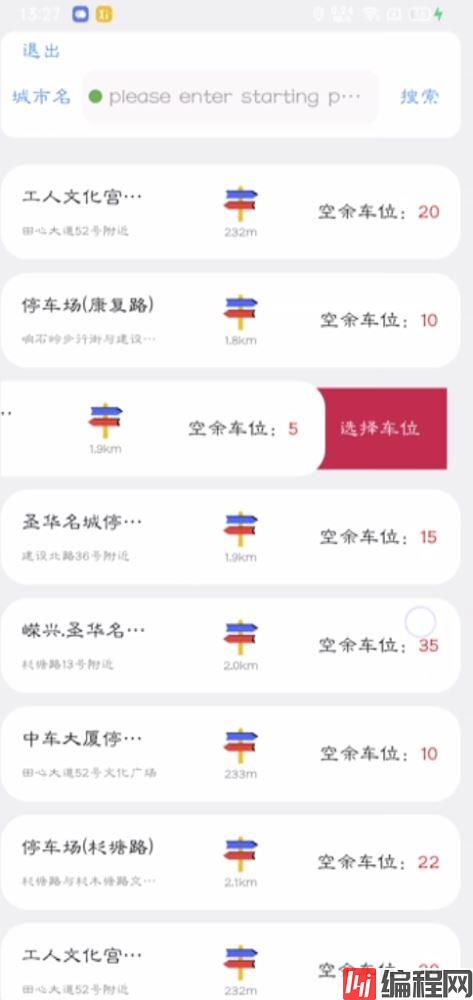
将以下语句倒入目录下build.gradle文件内
将以下语句倒入项目build.gradle文件内
效果描述
整体效果图,因为使用RelativeLayout布局的缘故,将侧滑按钮给覆盖了

我们接下来选中侧滑按钮,由此我们可以看见按钮的位置
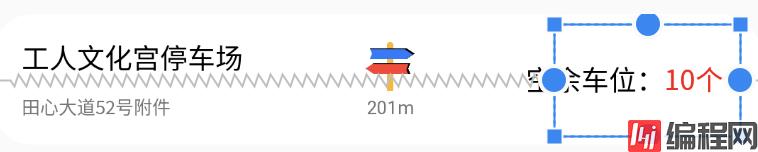
将侧滑按钮释放出来,看一下效果

<?xml version="1.0" encoding="utf-8"?>
<RelativeLayout
android:layout_width="match_parent"
android:layout_height="wrap_content"
xmlns:android="Http://schemas.android.com/apk/res/android"
android:layout_marginTop="10dp">
<TextView
android:id="@+id/SideText"
android:layout_width="100dp"
android:layout_height="60dp"
android:text="选择车位"
android:textSize="15sp"
android:background="#DD2248"
android:gravity="center"
android:textColor="#ffffff"
android:layout_marginRight="10dp"
android:layout_centerInParent="true"
android:layout_alignParentRight="true"/>
<!--大-->
<LinearLayout
android:id="@+id/SideLayout"
android:layout_width="match_parent"
android:layout_height="70dp"
android:orientation="horizontal"
android:background="@drawable/btn_style"
android:gravity="center"
android:padding="10dp">
<!--小-->
<LinearLayout
android:layout_weight="1"
android:layout_width="0dp"
android:layout_height="wrap_content"
android:orientation="vertical"
android:layout_marginLeft="5dp">
<TextView
android:id="@+id/SimplePlace"
android:layout_width="wrap_content"
android:layout_height="wrap_content"
android:text="工人文化宫停车场"
android:textColor="#000000"
android:textSize="15sp"
android:singleLine="true"
android:ellipsize="end"
/>
<TextView
android:id="@+id/detailPlace"
android:layout_width="wrap_content"
android:layout_height="wrap_content"
android:text="田心大道52号附件"
android:textSize="10sp"
android:layout_marginTop="10dp"
android:singleLine="true"
android:ellipsize="end"
/>
</LinearLayout>
<!--小-->
<LinearLayout
android:layout_weight="1"
android:layout_width="0dp"
android:layout_height="wrap_content"
android:orientation="vertical"
android:layout_marginLeft="10dp"
android:layout_gravity="center"
android:gravity="center">
<ImageView
android:id="@+id/ParkingIcon"
android:layout_width="30dp"
android:layout_height="30dp"
android:src="@drawable/road_sign"
android:scaleType="fitCenter"/>
<TextView
android:id="@+id/ParkingDistance"
android:layout_width="wrap_content"
android:layout_height="wrap_content"
android:text="201m"
android:textSize="10sp" />
</LinearLayout>
<LinearLayout
android:layout_width="0dp"
android:layout_height="wrap_content"
android:layout_weight="1"
android:layout_gravity="center"
android:gravity="center">
<TextView
android:layout_width="wrap_content"
android:layout_height="wrap_content"
android:text="空余车位:"
android:textColor="#000000"
android:textSize="15sp"/>
<TextView
android:id="@+id/ParkingNumber"
android:layout_width="wrap_content"
android:layout_height="wrap_content"
android:text="10个"
android:textColor="#ff0000"
android:textSize="15sp"/>
</LinearLayout>
</LinearLayout>
</RelativeLayout>
使用第三方api轮子时,不能像当初我们建立适配器一样继承一个RecyclerView.Adapter<VH>类,而要继承WeSwipeProxyAdapter<VH>抽象类
我们一般根据需求需要实现以下三个方法
@Override
public float getSwipeWidth() {
//侧滑按钮的宽度
}
@Override
public View needSwipeLayout() {
//子项布局文件的最外层Layout
}
@Override
public View onScreenView() {
//子项布局文件的最外层Layout
}
//创建点击事件接口函数
public interface ParkinGonClick{
void OnClickListener(View view,int Position);
}
//点击事件调用
public void setOnclick(ParkingOnClick onclick) {
this.onClick = onclick;
}
//引入布局View中
return new ViewHolder(view,onClick);
//内部类实现点击事件
class ViewHolder extends RecyclerView.ViewHolder implements View.OnClickListener
//构造函数
public ViewHolder(@NonNull View itemView,ParkingOnClick Listener)
this.Listener = Listener;
//点击事件外露
@Override
public void onClick(View v) {
if (Listener != null) {
Listener.OnClickListener(v, getPosition());
}
}适配器代码
public class ParkingAdapter extends WeSwipeProxyAdapter<ParkingAdapter.ViewHolder> {
List<ParkingData> data = new ArrayList<>( );
private ParkingOnClick onClick;
public ParkingAdapter(List<ParkingData> data ){
this.data = data;
}
@NonNull
@Override
public ViewHolder onCreateViewHolder(@NonNull ViewGroup parent, int viewType) {
View view = LayoutInflater.from( parent.getContext() ).inflate( R.layout.parking_item,parent,false );
return new ViewHolder(view,onClick);
public void onBindViewHolder(@NonNull ViewHolder holder, int position) {
ParkingData bookingData = data.get(position);
holder.BigPlace.setText(bookingData.getBigPlace());
holder.SmallPlace.setText(bookingData.getSmallPlace());
holder.ParkingNumber.setText(bookingData.getParkingNumber() + "");
holder.Distance.setText(bookingData.getDistance());
holder.SideText.setOnClickListener( new View.OnClickListener() {
@Override
public void onClick(View v) {
Log.d( "Da",1+"" );
if (onClick != null){
onClick.OnClickListener( v,position );
}
}
} );
public int getItemCount() {
return data.size();
class ViewHolder extends RecyclerView.ViewHolder implements View.OnClickListener,WeSwipeHelper.SwipeLayoutTypeCallBack
{
private TextView BigPlace,SmallPlace,Distance,ParkingNumber,SideText;
private LinearLayout SideLayout;
private ParkingOnClick Listener;
public ViewHolder(@NonNull View itemView,ParkingOnClick Listener) {
super( itemView );
this.Listener = Listener;
BigPlace = itemView.findViewById( R.id.SimplePlace );
SmallPlace = itemView.findViewById( R.id.detailPlace );
Distance = itemView.findViewById( R.id.ParkingDistance );
ParkingNumber = itemView.findViewById( R.id.ParkingNumber );
SideText = itemView.findViewById( R.id.SideText );
SideLayout = itemView.findViewById( R.id.SideLayout );
}
@Override
public float getSwipeWidth() {
return SideText.getWidth();
public View needSwipeLayout() {
return SideLayout;
public View onScreenView() {
public void onClick(View v) {
if (Listener != null) {
Listener.OnClickListener(v, getPosition());
//回调接口
public interface ParkingOnClick{
void OnClickListener(View view,int Position);
//点击事件
public void setOnclick(ParkingOnClick onclick) {
this.onClick = onclick;
}解析xml数据
private void InitData(){
String[] parkingArray = getResources().getStringArray(R.array.parking);
for (int i = 0; i <parkingArray.length ; i+=4) {
ParkingData data = new ParkingData(parkingArray[i],parkingArray[i+1],parkingArray[i+2],Integer.parseInt(parkingArray[i+3]));
dataList.add(data);
}
}绑定
WeSwipe.attach(ParkingRecycler);
private void InitRecycler(){
LinearLayoutManager manager = new LinearLayoutManager(this);
ParkingRecycler.setLayoutManager(manager);
adapter = new ParkingAdapter(dataList);
ParkingRecycler.setAdapter(adapter);
WeSwipe.attach(ParkingRecycler);
}点击事件引用
adapter.setOnclick(new ParkingAdapter.ParkingOnClick() {
@Override
public void OnClickListener(View view, int Position) {
//do anything...
}
});原作者gitHub项目地址
https://github.com/WangcWj/SideslippingDemo
到此这篇关于Android 侧滑按钮的文章就介绍到这了,更多相关android 侧滑按钮内容请搜索编程网以前的文章或继续浏览下面的相关文章希望大家以后多多支持编程网!
--结束END--
本文标题: Android 侧滑按钮的实现代码
本文链接: https://lsjlt.com/news/145370.html(转载时请注明来源链接)
有问题或投稿请发送至: 邮箱/279061341@qq.com QQ/279061341
2024-01-21
2023-10-28
2023-10-28
2023-10-27
2023-10-27
2023-10-27
2023-10-27
回答
回答
回答
回答
回答
回答
回答
回答
回答
回答
0